

Les fichiers Photoshop passent par de nombreuses itérations avant même que tout soit définitif. La seule façon de garder les choses organisées est de nommer vos couches, de les regrouper correctement et de nommer vos couches groupées. Cela semble assez simple mais le processus de création et les délais ne s'arrêtent pas, vous pouvez donc renommer une couche. Souvent, vous ajoutez simplement plus de couches pour essayer quelque chose de nouveau, et avant que vous ne le sachiez, vous êtes sur le calque 100 incapable de trouver ce que vous cherchez ou de vous rappeler pourquoi vous avez ajouté quelque chose. Bien que vous puissiez, ou ne soyez pas enclin à nommer des calques, vous pouvez toujours vouloir garder une trace des idées et des notes dans Photoshop est le meilleur moyen de le faire.
Photoshop a un outil de notes intégré. Cela signifie que vous n'aurez pas à vous préoccuper de modules complémentaires ou d'applications tierces qui pourraient ne pas fonctionner correctement avec Photoshop ou qui pourraient entrer en conflit avec le flux de travail. Il existe depuis un certain temps, mais il est encore relativement inconnu, car il est très mal placé.
L'outil Notes se trouve à l'intérieur du jeu d'outils Pipette. Cliquez et maintenez l'outil pipette et regardez le menu qui s'ouvre listant tous les outils qui s'y trouvent. Vous verrez un outil de note là. Sélectionnez-le pour activer l'outil.

Vous pouvez ajouter une note dans Photoshop en cliquant n'importe où dans le canevas. Les notes ne peuvent pas être ancrées à une couche spécifique, donc peu importe le calque, le groupe ou le chemin que vous avez sélectionné. Cliquez où vous voulez placer la note et une petite icône apparaîtra pour indiquer qu'une note a été ajoutée.
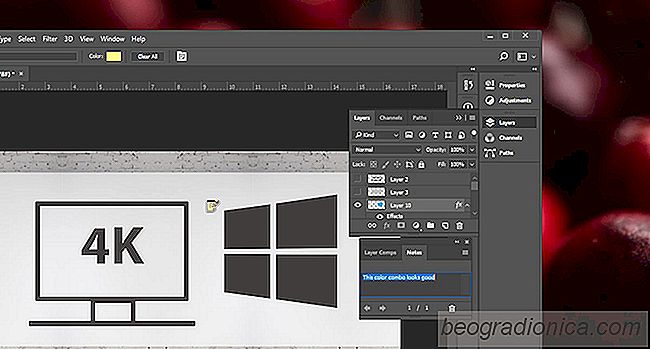

Comment trouver un onglet avec une utilisation élevée du processeur sur Chrome et Firefox
Les navigateurs se sont améliorés de manière exponentielle ces dix dernières années. Même si vous ne tenez pas compte des nouvelles fonctionnalités et capacités d'un navigateur moderne, vous ne pouvez toujours pas ignorer le fait qu'elles sont beaucoup plus rapides. Bien que ces navigateurs soient excellents pour suivre la technologie, ils ont quelques problèmes comme des fuites de mémoire et une utilisation élevée du processeur.

Comment arrêter Windows 10 App Defaults Réinitialiser
Un bug bizarre que Windows 10 a est qu'il va réinitialiser les valeurs par défaut de l'application. Les paramètres par défaut de l'application indiquent à Windows 10 quelles applications vont ouvrir quels types de fichiers. Par exemple, vous pouvez assigner Notepad pour ouvrir tous les fichiers TXT, ou vous pouvez assigner Notepad ++ pour ouvrir tous les fichiers TXT.